Winforms윈폼 WinForms 앱에서 차트에 런타임 사용자 정의 도구 모음을 추가하는 방법
페이지 정보
작성자 GrapeCity 작성일 2022-10-12 09:30 조회 502회
댓글 0건
작성일 2022-10-12 09:30 조회 502회
댓글 0건
본문
관련링크
WinForms를 위한 ComponentOne의 .NET 차트 컨트롤인 에는 이제 최종 사용자가 런타임 시 차트의 많은 측면을 사용자 정의할 수 있는 기본 제공 도구 모음이 있습니다. 차트 유형/색상 팔레트 변경, 현재 범례/데이터 레이블 설정 수정, 차트를 내보내기, 차트 인쇄 등을 예로 들 수 있습니다. 따라서 도구 모음을 사용하면 최종 사용자가 차트의 모양을 사용자 정의할 수 있습니다.
사용자가 런타임 시 차트를 사용자 정의하려고 하는 여러 가지 시나리오가 있을 수 있습니다. 가장 일반적인 사용 사례는 분석 대시보드 보기일 수 있습니다. 예를 들어, 전자 상거래 웹 사이트 분석 대시보드의 모양은 다음과 같을 수 있습니다.
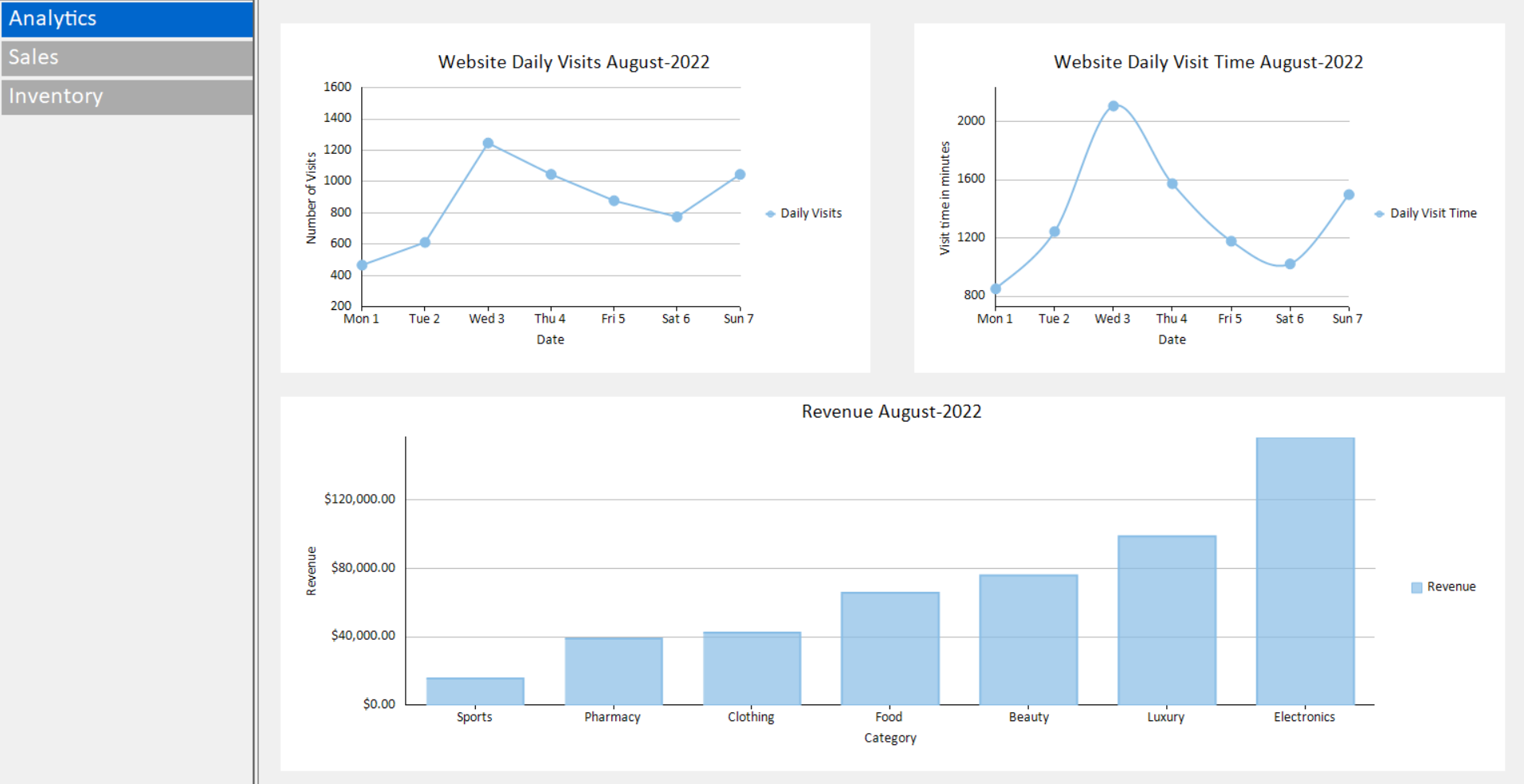
그러나 이러한 차트를 보는 것 외에 사용자가 할 수 있는 일은 많지 않습니다. 따라서 FlexChart에 도구 모음을 추가하는 것으로 시작해 보겠습니다.
지금 바로 FlexChart 도구 모음을 사용할 수 있습니다!
FlexChart 도구 모음 추가
단 2단계만 수행하면 FlexChart에 도구 모음을 추가할 수 있습니다.
FlexChart를 드래그하여 폼에 놓습니다.

차트를 마우스 오른쪽 버튼으로 클릭하고 컨텍스트 메뉴에서 '도구 모음 추가' 옵션을 선택합니다.
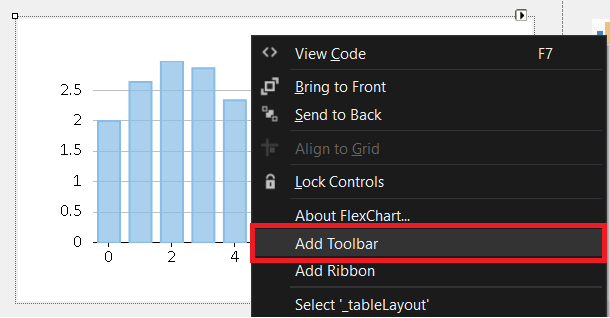
그러면 차트 상단에 도구 모음이 고정된 상태로 추가됩니다.
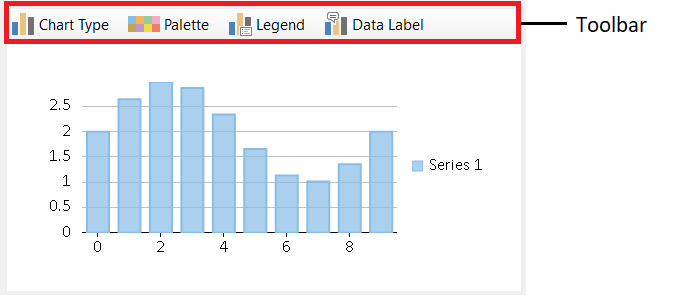
이제 대시보드 보기의 모양은 다음과 같습니다.
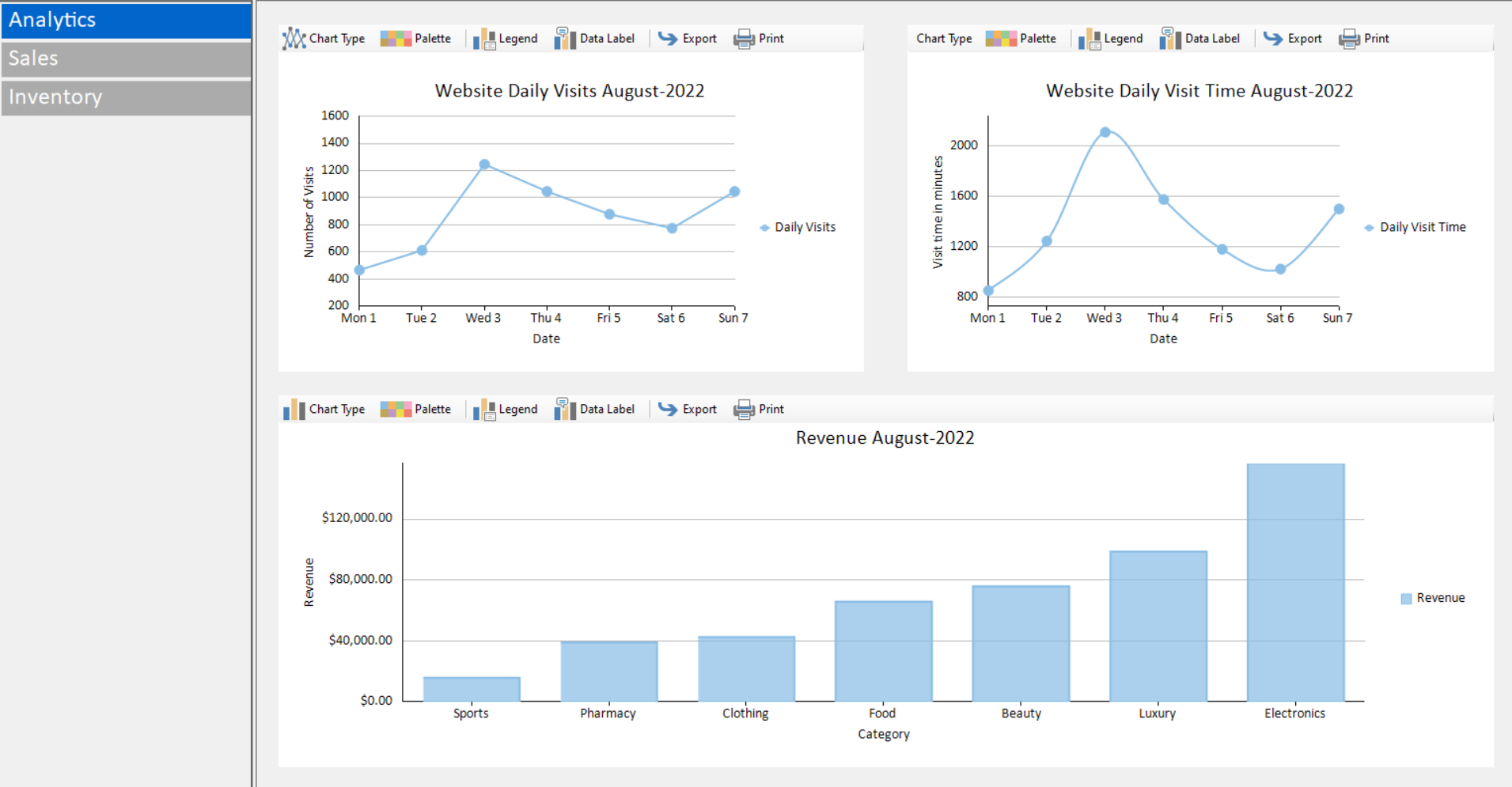
다음 단계에서는 FlexChart 도구 모음을 사용하여 차트를 사용자 정의합니다.
FlexChart 도구 모음 사용
차트 유형 변경
차트 유형 드롭다운 목록 보기에는 여러 차트 및 스택 유형이 있습니다. 따라서 다음과 같이 차트 유형을 쉽게 사용자 정의할 수 있습니다.
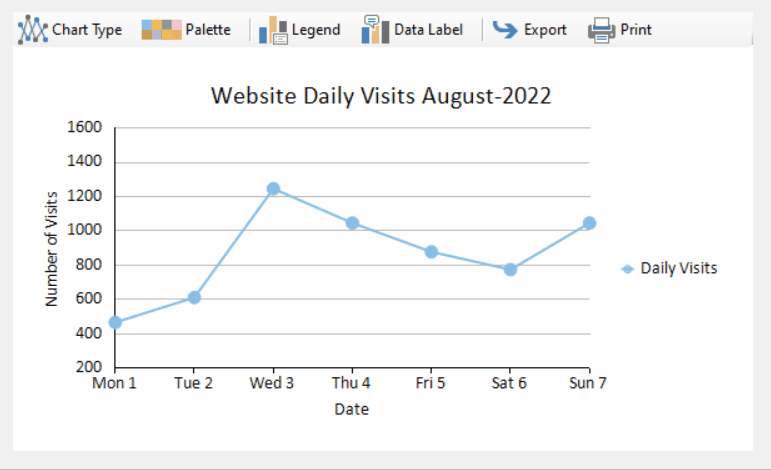
팔레트 변경
팔레트 드롭다운 목록 보기에는 사용자를 위한 여러 가지 색상 옵션이 있습니다.
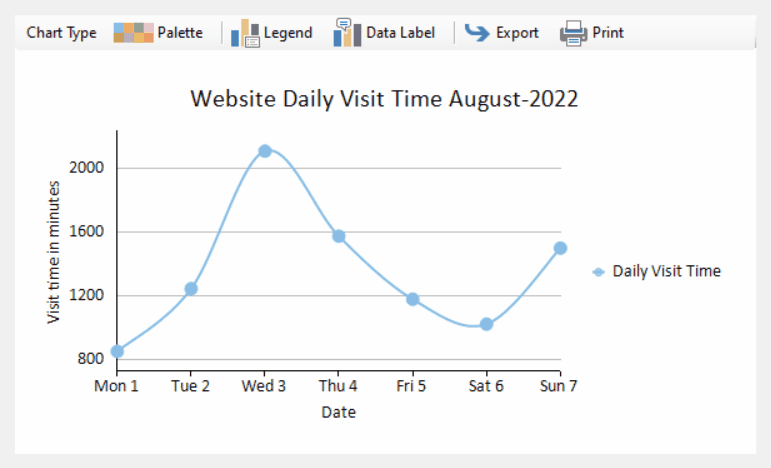
범례 위치 변경
범례 드롭다운 목록 보기에는 여러 가지 범례 위치 옵션이 있습니다.
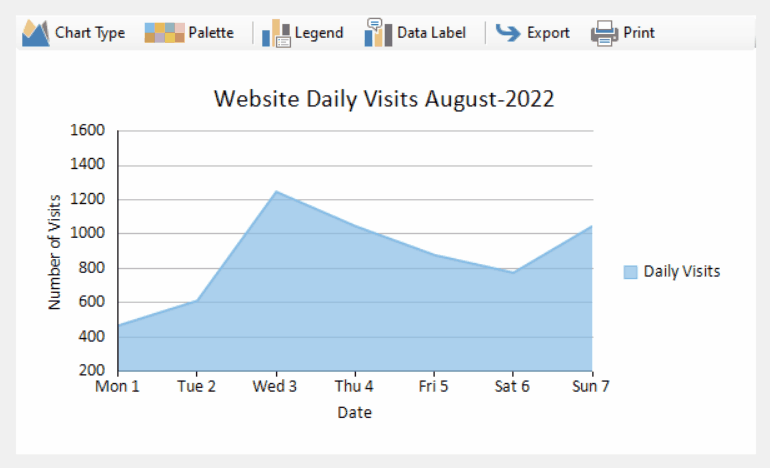
마찬가지로, 다른 도구 모음 옵션을 사용하여 차트를 사용자 정의할 수 있습니다. 도구 모음을 사용하여 사용자 정의한 후 대시보드의 모양은 다음과 같습니다.
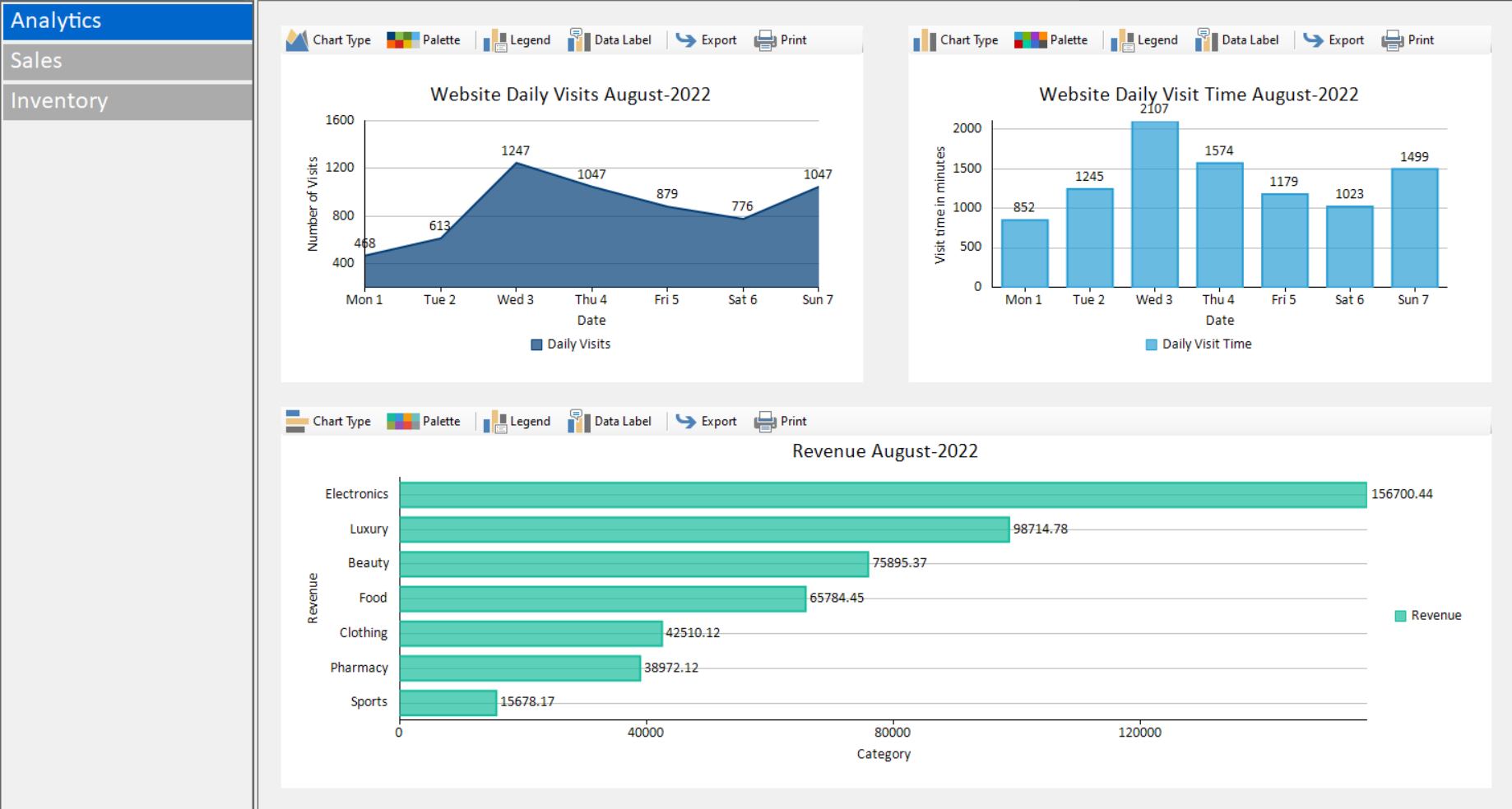
또한 FlexChart에서는 이미 사용 가능한 도구 모음 이외에 리본 기반 도구 모음도 제공합니다. 런타임 시 Office 365 기반 UI를 사용하여 FlexChart 설정을 제어하도록 설계되어 있습니다. 차트 리본은 탭, 그룹, 항목 메뉴 등과 같은 플랫 스타일 사용자 인터페이스와 함께 제공되며 전체 보기와 간단한 보기 간에 전환할 수 있도록 합니다. 리본 도구 모음에 대한 자세한 내용은 를 참조하세요.
결론
이 문서에서는 FlexChartToolbar를 사용한 FlexChart의 런타임 사용자 정의에 대해 알아보았습니다. 그러나 FlexChartToolbar는 WinForms 컨트롤에서 상속되고 유사한 방식으로 사용 또는 사용자 정의할 수 있기 때문에 이것이 끝이 아닙니다. FlexChart 도구 모음에 대해 자세히 알아보려면 를 참조하세요.
데모를 다운로드할 수 있습니다.
지금 바로 ComponentOne을 다운로드하여 직접 테스트해보세요!
댓글목록
등록된 댓글이 없습니다.









